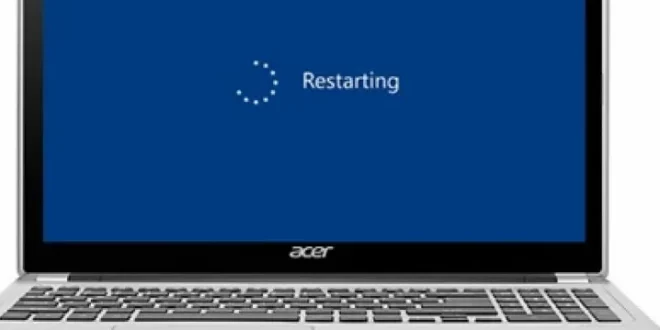Apakah Anda sering merasa laptop Asus Anda menjadi lambat dan kurang responsif? Jika iya, maka Anda mungkin membutuhkan cara restart laptop Asus yang efektif untuk mengoptimalkan performa. Restart adalah langkah sederhana namun seringkali dapat membuat perbedaan besar dalam kinerja laptop Anda. Jadi, jika Anda ingin tahu cara mudah dan efektif merestart laptop Asus Anda agar kembali berjalan optimal, lanjutkan membaca!
Daftar isi artikel
Cara Restart Laptop Asus
Restart merupakan salah satu tindakan yang perlu dilakukan saat mengalami masalah dengan laptop Asus. Restart memiliki fungsi untuk menghentikan semua proses yang sedang berjalan dalam sistem laptop dan memulainya kembali dari awal.
Terdapat beberapa cara yang dapat Anda lakukan untuk merestart laptop Asus, seperti melalui menu Start, menggunakan tombol power, dan menggunakan Command Prompt. Pada artikel ini, kita akan membahas dengan lebih detail mengenai tiga cara tersebut.
Restart Melalui Menu Start
Langkah pertama yang dapat Anda lakukan untuk merestart laptop Asus adalah melalui menu Start. Berikut adalah langkah-langkahnya:
- Klik Start di pojok kiri bawah layar Anda.
- Pilih opsi “Restart” dari menu yang muncul.
- Tunggu beberapa saat hingga laptop Asus Anda melakukan proses restart.
Dengan melakukan restart melalui menu Start, laptop Asus Anda akan secara otomatis mati dan kemudian menyala kembali. Proses ini akan membantu memperbaharui sistem dan memberikan kesempatan bagi laptop untuk memulai dengan bersih.
Restart Dengan Menggunakan Tombol Power
Metode lain yang dapat Anda gunakan untuk merestart laptop Asus adalah dengan menggunakan tombol power. Berikut adalah langkah-langkahnya:
- Temukan tombol power di laptop Asus Anda. Biasanya tombol power berada di sisi kanan atau kiri atas keyboard.
- Tekan dan tahan tombol power tersebut selama beberapa detik.
- Layar laptop Anda akan mati dan laptop akan mati total.
- Tekan tombol power lagi untuk menghidupkan kembali laptop Asus Anda.
Dengan menggunakan tombol power, Anda dapat mematikan dan menghidupkan kembali laptop Asus dengan cepat. Pastikan Anda menahan tombol power secara benar untuk menghindari mematikan laptop dalam keadaan yang tidak aman.
Restart dengan Menggunakan Command Prompt
Jika Anda mengalami masalah dengan sistem operasi laptop Asus Anda, Anda juga dapat menggunakan Command Prompt untuk merestart. Berikut adalah langkah-langkahnya:
- Tekan tombol Windows + R untuk membuka jendela Run.
- Ketik “cmd” di kotak teks dan tekan Enter.
- Ketik perintah “shutdown /r” tanpa tanda kutip dan tekan Enter.
- Tunggu beberapa saat hingga laptop Asus Anda melakukan proses restart.
Dengan menggunakan Command Prompt, Anda dapat merestart laptop Asus secara langsung melalui baris perintah. Ini berguna jika Anda mengalami masalah dengan tampilan atau antarmuka pengguna laptop Anda.
Merestart laptop Asus dapat membantu menyelesaikan berbagai masalah yang mungkin Anda alami. Dalam artikel ini, kita telah membahas tiga cara untuk merestart laptop Asus, yaitu melalui menu Start, menggunakan tombol power, dan menggunakan Command Prompt.
Setiap metode memiliki kelebihan dan kekurangan tertentu, dan Anda dapat memilih metode yang paling sesuai dengan kebutuhan Anda. Jika Anda masih mengalami masalah setelah merestart, disarankan untuk menghubungi dukungan teknis Asus atau membawa laptop Anda ke pusat layanan Asus terdekat.
Baca juga: Cara Reset Laptop Asus dengan Mudah
Mengatasi Masalah Restart yang Gagal
Masalah dengan Perangkat Lunak
Jika laptop Anda mengalami masalah saat merestart, ada kemungkinan masalah terletak pada perangkat lunak. Beberapa penyebab umum masalah restart yang gagal adalah:
1. Program atau aplikasi tertentu yang menghalangi proses restart.
Ketika Anda mencoba merestart laptop Asus Anda, terkadang ada program atau aplikasi yang tidak sepenuhnya ditutup dan masih berjalan di latar belakang. Hal ini dapat mengakibatkan gangguan pada proses restart. Pastikan untuk menutup semua program dan aplikasi yang tidak diperlukan sebelum mencoba merestart laptop Anda.
2. Masalah dengan sistem operasi, misalnya update yang tidak terinstal dengan benar.
Sistem operasi yang tidak terupdate dengan benar dapat menyebabkan masalah restart yang gagal. Pastikan Anda menginstal semua pembaruan sistem operasi yang tersedia agar laptop Anda tetap berjalan dengan lancar. Jika ada masalah dengan pembaruan sistem operasi, Anda dapat mencoba menguninstal pembaruan yang bermasalah atau mengembalikan sistem operasi ke pengaturan awal.
3. Infeksi virus yang mengganggu proses restart.
Infeksi virus dapat menyebabkan gangguan pada proses restart laptop Anda. Pastikan Anda menjalankan pemindaian antivirus secara berkala untuk memastikan tidak ada virus atau program berbahaya lainnya yang mengganggu kinerja laptop Anda. Jika Anda menemukan adanya infeksi virus, segera hapus atau karantina file yang terinfeksi.
Baca juga: Charger Laptop Asus: Solusi Terbaik untuk Kehabisan Daya di Laptop Anda
Masalah dengan Perangkat Keras
Selain masalah dengan perangkat lunak, ada juga kemungkinan masalah terkait perangkat keras laptop Asus Anda. Beberapa penyebab umum masalah restart yang gagal adalah:
1. Overheating atau suhu laptop yang terlalu tinggi
Suhu laptop yang terlalu tinggi dapat menyebabkan masalah restart yang gagal. Hal ini biasanya terjadi ketika laptop terlalu lama digunakan tanpa adanya pendinginan yang memadai. Pastikan laptop Anda tidak terlalu panas dengan membersihkan kipas pendingin dan memastikan ventilasi udara yang baik.
2. Masalah dengan baterai laptop, seperti baterai yang rusak atau tidak terpasang dengan benar
Jika baterai laptop Anda rusak atau tidak terpasang dengan benar, ini dapat mengakibatkan masalah restart yang gagal. Periksa apakah baterai terpasang dengan benar dan tidak ada kerusakan pada konektor baterai. Jika ada masalah dengan baterai, segera gantilah dengan baterai yang baru dan sesuai dengan merek dan model laptop Anda.
3. Kerusakan pada komponen lain, seperti RAM atau motherboard. Emoji: ?
Kerusakan pada komponen hardware seperti RAM atau motherboard juga dapat menyebabkan masalah restart yang gagal. Jika Anda mencurigai adanya kerusakan pada komponen lain, sebaiknya Anda membawa laptop Asus Anda ke pusat layanan resmi Asus terdekat untuk diperiksa dan diperbaiki oleh teknisi yang terlatih.
Baca juga: Kenapa Charger Laptop Asus Rusak, Ini Penyebabnya
Langkah untuk Mengatasi Masalah Restart yang Gagal
1. Matikan laptop Asus Anda dan biarkan selama beberapa menit.
Ketika laptop mengalami masalah restart yang gagal, langkah pertama yang dapat Anda coba adalah dengan mematikan laptop dan memberi waktu bagi sistem untuk beristirahat. Biarkan laptop Asus Anda mati selama beberapa menit sebelum mencoba untuk menghidupkannya kembali.
2. Periksa program atau aplikasi yang berjalan di latar belakang dan tutup yang tidak perlu
Sebelum Anda mencoba merestart laptop Asus Anda, pastikan untuk menutup semua program atau aplikasi yang berjalan di latar belakang. Ini akan membantu mencegah adanya program yang menghalangi proses restart. Tutup semua program yang tidak diperlukan dan pastikan Anda tidak memiliki aplikasi yang secara otomatis berjalan ketika laptop dinyalakan.
3. Periksa pembaruan sistem operasi dan pastikan semua pembaruan terinstal dengan benar
Pembaruan sistem operasi yang tidak terinstal dengan benar dapat menjadi penyebab masalah restart yang gagal. Pastikan Anda menginstal semua pembaruan yang tersedia untuk sistem operasi laptop Asus Anda dan periksa apakah ada pembaruan yang gagal terinstal atau tidak kompatibel dengan perangkat Anda.
4. Jalankan pemindaian antivirus untuk memastikan tidak ada virus yang mengganggu proses restart.
Adanya virus atau program berbahaya lainnya dapat mengganggu proses restart laptop Asus Anda. Pastikan Anda menjalankan pemindaian antivirus secara berkala untuk memeriksa apakah ada virus atau program berbahaya lainnya dalam sistem Anda. Jika ditemukan adanya infeksi, segera hapus atau karantina file yang terinfeksi.
5. Jika masalah terkait dengan perangkat keras, Anda mungkin perlu menghubungi layanan pelanggan Asus atau membawa laptop Anda ke pusat layanan Asus terdekat.
Jika semua langkah di atas tidak membantu menyelesaikan masalah restart yang gagal, kemungkinan besar ada masalah dengan perangkat keras laptop Anda. Anda dapat menghubungi layanan pelanggan resmi Asus untuk mendapatkan bantuan lebih lanjut atau membawa laptop Anda ke pusat layanan resmi Asus terdekat untuk diperiksa dan diperbaiki oleh teknisi yang terlatih.
Agar dapat melakukan restart pada laptop Asus, berikut ini cara restart laptop Asus yang dapat Anda terapkan:
 Otobiez Blog Tempat Berbagai Informasi Ekonomi
Otobiez Blog Tempat Berbagai Informasi Ekonomi